| 3.2. Modulverwaltung | ||
|---|---|---|
 |
3. Das Menü „Extras“ im Werkzeugfenster |  |
Mit diesem Kommando können Sie die verschiedenen Erweiterungsmodule anzeigen, welche in GIMP verfügbar sind. Sie können über das angezeigte Dialogfenster steuern, welche Module geladen werden sollen. Eine Änderung der Einstellungen wird wirksam, sobald Sie GIMP das nächste Mal starten.
Modulliste
Das Fenster der Modulverwaltung enthält eine Liste der Module, die geladen werden können.
Durch Anklicken der Kontrollkästchen in dieser Spalte aktivieren beziehungsweise deaktivieren Sie die Module. Wenn Sie GIMP das nächste Mal starten, wird jedes aktivierte Modul automatisch geladen.
Sie können den Unterschied nur dann sehen, wenn Sie versuchen, eines dieser Module zu benutzen. Beispielsweise gibt es mehrere Farbwähler, mit denen Sie die Vorder- oder Hintergrundfarbe festlegen können. Einige dieser Farbwähler sind Module und stehen nur dann zur Verfügung, wenn Sie sie in der Modulverwaltung aktiviert haben:
Abbildung 15.11. Beispiel für Automatisches Laden: Farbauswahl-Module
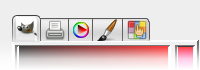
Farbauswahl-Module geladen
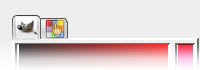
Farbauswahl-Module nicht geladen
Bei automatisch geladenen Modulen werden unterhalb der Modulliste für das ausgewählte Modul diverse Informationen angezeigt.
In dieser Spalte wird angegeben, wo das jeweilige Modul zu finden ist.
Schaltflächen
Diesen Schalter sehen Sie nur dann, wenn das betreffende Modul nicht automatisch geladen wurde. Wenn Sie auf den Schalter klicken, werden unterhalb der Modulliste wiederum Informationen für das ausgewählte Modul angezeigt. Außerdem ändert sich die Schaltfläche in .
Das nachträgliche Laden von Modulen mit Hilfe dieses Schalters funktioniert nicht korrekt, diese Schalter sind daher nutzlos („Entladen“ ist sogar deaktiviert) und werden vermutlich in späteren Versionen entfernt.
Wenn Sie auf diese Schaltfläche klicken, wird die Modulliste aufgefrischt: Einträge von Modulen, die nicht mehr auf der Festplatte sind, werden entfernt, und neue Module werden hinzugefügt.